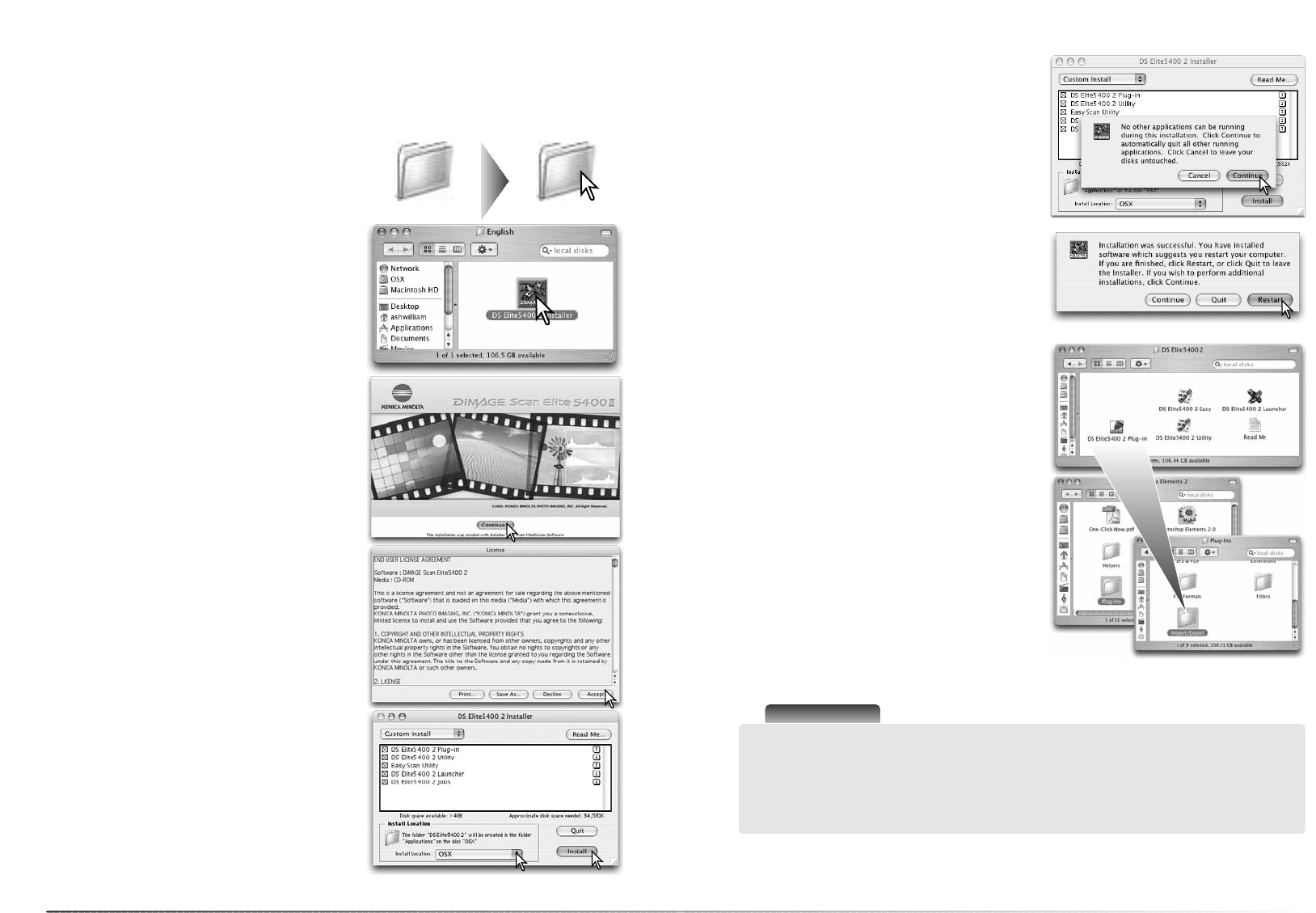1514
Installation
En skärm som bekräftar att installationen lyckades
visas. Klicka på Restart för att avsluta
installationsprogrammet och starta om datorn. Med
Quit avslutar du installationsprogrammet utan att
datorn startas om. För att göra fler installationer,
klicka på Continue.
När Custom installation (anpassad installation) har
valts i menyn längst upp till vänster i
installationsfönstret, markera kryssrutan för de filer
som ska installeras.
Ange längst ned till vänster i fönstret var program-
met ska installeras. För att ändra destination
markerar du listrutan Install location. Du kan välja
en befintlig mapp eller skapa en ny.
Klicka på Install för att starta installationen.
Macintosh
Alla program som är igång måste stängas innan
DiMAGE Scan Utility kan installeras. Klicka på
Continue för att stänga alla aktiva program och
fortsätta installationsproceduren. Med Cancel
avbryter du installationen.
Licensvilkoren för slutanvändare visas. Om du
accepterar villkoren, klicka på knappen Accept för
att fullfölja installationen. Om du inte accepterar
villkoren, klicka på knappen Decline så avbryts
programinstallationen.
Öppna mappen Utility och öppna sedan önskad
språkmapp.
Med Mac OS X loggar du in som administratör. Sätt i CD-skivan med DiMAGE Scan Elite 5400 II
Utility i CD-enheten; en ikon för CD-enheten visas på skrivbordet. Dubbelklicka på ikonen för att
visa innehållet på CD-skivan.
Dubbelklicka på filen DiMAGE Scan Elite 5400II
Installer för att öppna installationsskärmen. Med
Mac OS X måste användarnamn och lösenord
anges innan installationen kan påbörjas.
Driver English
Klicka på Continue i installationsfönstret för att
påbörja installationen.
Efter att datorn startats om, kontrollera att de valda
DiMAGE Scan-programmen har installerats i den
valda mappen. Skriv ut Read Me-filen så att du har
den tillhands.
Om insticksmodulen DS Elite5400 2 har installerats
flyttar eller kopierar du den till det aktuella
bildbehandlingsprogrammets importmapp. Detta
gör att DiMAGE ScanElite 5400 II Utility kan startas
direkt från detta program.
Anmärkning
Med Mac OS X kan DiMAGE Scan-fönstret vara dolt bakom det värdprogram, till exempel
Adobe Photoshop 7.0, Photoshop CS eller Photoshop Elements 2.0, från vilket
skanningprogrammet öppnades. Tryck på Kommando-tangenten och flytta DiMAGE Scan-
fönstret genom att dra fönstrets nedre högra hörn. Du kan dölja paletter och verktygsfält i
Photoshop med Tabb-tangenten innan DiMAGE Scan Utility startas.